วิธีค้นหาอีเมลตามช่วงวันที่ (ระหว่างสองวันที่) ใน Outlook?
ด้วยโปรแกรม Outlook การค้นหาทันที คุณลักษณะนี้คุณไม่เพียงสามารถค้นหาอีเมลตามวันที่ที่ระบุผู้ส่งหรือคำหลักเท่านั้น แต่ยังสามารถค้นหาอีเมลตามช่วงวันที่ที่กำหนด สำหรับวิธีค้นหาอีเมลตามคำถามช่วงวันที่ที่แน่นอนใน Outlook บทช่วยสอนนี้จะให้คำแนะนำทั้งหมดแก่คุณ
ค้นหาอีเมลระหว่างช่วงวันที่ด้วยคุณลักษณะการค้นหาทันที
ค้นหาอีเมลระหว่างวันที่สองวัน
ค้นหาอีเมลตามช่วงวันที่ด้วยคุณสมบัติการค้นหาขั้นสูง
ค้นหาอีเมลระหว่างวันที่สองวันหรือก่อนวันที่ที่กำหนดหรือหลังจากวันที่ที่แน่นอน
ค้นหาอีเมลตามช่วงวันที่ด้วยคุณสมบัติ Query Builder
ค้นหาอีเมลระหว่างช่วงวันที่ด้วยคุณลักษณะการค้นหาทันที
คุณสามารถพิมพ์เกณฑ์การค้นหาลงในช่องค้นหาทันทีเพื่อค้นหาอีเมลระหว่างวันที่สองวันได้อย่างรวดเร็ว กรุณาดำเนินการดังนี้:
ตัวอย่างเช่นคุณต้องการค้นหาอีเมลที่ได้รับระหว่าง 2016/3/1 และ 2016/3/31. กรุณาพิมพ์เกณฑ์การค้นหา received:2016/3/1..2016/3/31 เข้าไปใน การค้นหาทันที จากนั้นอีเมลทั้งหมดที่ได้รับในช่วงวันที่นี้จะพบทันที ดูภาพหน้าจอด้านล่าง:

หมายเหตุ: ต้องพิมพ์วันที่ในรูปแบบวันที่เริ่มต้นในคอมพิวเตอร์ของคุณเช่น received:3/1/2016..3/31/2016.
ค้นหาและลบอีเมลที่ซ้ำกันอย่างรวดเร็วใน Outlook
ด้วย Kutools for Outlook's อีเมลที่ซ้ำกัน คุณสามารถค้นหาและลบออกจากโฟลเดอร์อีเมลหลาย ๆ โฟลเดอร์ได้อย่างรวดเร็วหรือค้นหาและลบรายการที่ซ้ำกันทั้งหมดจากรายการที่เลือกด้วยการคลิกสองครั้งใน Outlook

ค้นหาอีเมลตามช่วงวันที่ด้วยคุณสมบัติการค้นหาขั้นสูง
คุณยังสามารถกำหนดค่าเกณฑ์การค้นหาขั้นสูงเพื่อค้นหาอีเมลตามช่วงวันที่ที่ต้องการเช่นระหว่างวันที่สองวันก่อนวันที่หนึ่งหรือหลังวันที่หนึ่งเป็นต้น
1. เลือกโฟลเดอร์อีเมลที่คุณจะค้นหาอีเมลตามช่วงวันที่ที่ระบุวางเคอร์เซอร์ไว้ในไฟล์ การค้นหาทันที เพื่อเปิดใช้งานไฟล์ เครื่องมือค้นหาและจากนั้นคลิก ค้นหา > เครื่องมือค้นหา > การค้นหาขั้นสูง. ดูภาพหน้าจอ:

2. ในการเปิดกล่องโต้ตอบการค้นหาขั้นสูงโปรดไปที่แท็บขั้นสูงและ (ดูภาพหน้าจอด้านล่าง):
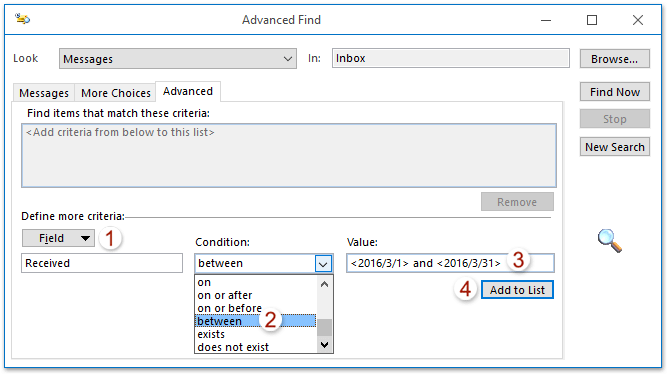
(1) คลิก สนาม > ฟิลด์จดหมายทั้งหมด > ที่ได้รับ;
(2) เลือกไฟล์ ระหว่าง จาก เงื่อนไข รายการแบบหล่นลง
(3) ใน ความคุ้มค่า พิมพ์ช่วงวันที่ในรูปแบบของ และเช่น <2016/3/1> and <2016/3/31>;
(4) คลิกไฟล์ เพิ่มในรายการ ปุ่ม
หมายเหตุ: สำหรับการค้นหาอีเมลก่อน (หรือหลัง) วันที่ที่กำหนดโปรดเลือกไฟล์ หรือก่อน (หรือ ในหรือหลัง) จาก เงื่อนไข รายการแบบหล่นลงจากนั้นพิมพ์วันที่ที่ต้องการลงในไฟล์ ความคุ้มค่า กล่อง.
3. ตอนนี้เกณฑ์การค้นหาได้ถูกเพิ่มเข้าไปในไฟล์ ค้นหารายการที่ตรงตามเกณฑ์เหล่านี้ กล่อง. เลือกเกณฑ์การค้นหาที่เพิ่มต่อไปและคลิกที่ ค้นหาเดี๋ยวนี้ ปุ่ม. ดูภาพหน้าจอด้านล่าง:

ตอนนี้อีเมลทั้งหมดที่ได้รับในช่วงวันที่ที่ระบุจะพบและแสดงอยู่ที่ด้านล่างของกล่องโต้ตอบการค้นหาขั้นสูง ดูภาพหน้าจอด้านล่าง:

ค้นหาอีเมลตามช่วงวันที่ด้วยคุณสมบัติ Query Builder
บางครั้งคุณอาจต้องค้นหาอีเมลในช่วงวันที่พิเศษเช่นค้นหาอีเมลก่อนวันที่ 2016/3/1 และอีเมลหลังวันที่ 2016/3/31 ในสถานการณ์นี้คุณอาจต้องเปิดใช้งาน Query Builder โดย Kutools for Outlook และกำหนดค่าเกณฑ์การค้นหา กรุณาดำเนินการดังนี้:
Kutools สำหรับ Outlook: ชุดเครื่องมือ Outlook ขั้นสูงพร้อมเครื่องมือที่มีประโยชน์มากกว่า 100 รายการ ทดลองใช้ฟรี 60 วัน ไม่มีข้อจำกัด ไม่ต้องกังวล! อ่านเพิ่มเติม ... เริ่มทดลองใช้ฟรีทันที!
1. เปิดใช้งาน Query Builder ใน Outlook คลิก Kutools > Optionsจากนั้นในปุ่มตัวเลือกการเปิดให้เลือกไฟล์ เรียกคืนแท็บ "Query Builder" ใน Outlook Advanced Find Dialog ใน ผลิตภัณฑ์อื่นๆ แล้วคลิกแท็บ OK ปุ่ม. ดูภาพหน้าจอด้านล่าง:

หมายเหตุ ขั้นตอนนี้เป็นเพียงครั้งแรก หากเปิดใช้งาน Query builder แล้วโปรดข้ามขั้นตอนนี้ไป
2. เลือกโฟลเดอร์อีเมลที่คุณจะค้นหาอีเมลตามช่วงวันที่ที่ระบุวางเคอร์เซอร์ไว้ในไฟล์ การค้นหาทันที เพื่อเปิดใช้งานไฟล์ เครื่องมือค้นหาและจากนั้นคลิก ค้นหา > เครื่องมือค้นหา > การค้นหาขั้นสูง. ดูภาพหน้าจอ:

3. ในการเปิดกล่องโต้ตอบการค้นหาขั้นสูงโปรดไปที่แท็บ Query Builder และ (ดูภาพหน้าจอด้านล่าง):

(1) คลิก สนาม > ฟิลด์จดหมายทั้งหมด > ที่ได้รับ;
(2) เลือกไฟล์ หรือก่อน จาก เงื่อนไข รายการแบบหล่นลง
(3) ใน ความคุ้มค่า พิมพ์วันที่ที่คุณจะพบอีเมลก่อนหน้านี้ ในกรณีของเราเราพิมพ์ 2016/3/1.
(4) คลิกไฟล์ เพิ่มในรายการ ปุ่ม
(5) ทำซ้ำด้านบน (1) - (4) เพื่อเพิ่มเกณฑ์การค้นหาเป็น ได้รับในวันที่ 2016 มีนาคม 3 หรือหลังจากนั้น.
4. ตอนนี้เราได้เพิ่มเกณฑ์การค้นหาสองรายการ โปรดเลือกไฟล์ OR จาก กลุ่มตรรกะ รายการแบบเลื่อนลงและคลิกที่ ค้นหาเดี๋ยวนี้ ปุ่ม. ดูภาพหน้าจอด้านล่าง:

และตอนนี้อีเมลทั้งหมดที่ได้รับก่อน 2016/3/1 และอีเมลที่ได้รับหลังจาก 2016/3/31 จะพบและแสดงรายการที่ด้านล่างของกล่องโต้ตอบการค้นหาขั้นสูง
Demo: ค้นหาอีเมลตามช่วงวันที่ด้วยคุณสมบัติ Query Builder
ปลาย: ในวิดีโอนี้ Kutools เพิ่มแท็บโดย Kutools สำหรับ Outlook. หากคุณต้องการโปรดคลิก โปรดคลิกที่นี่เพื่ออ่านรายละเอียดเพิ่มเติม เพื่อทดลองใช้ฟรี 60 วันโดยไม่มีข้อ จำกัด !
สุดยอดเครื่องมือเพิ่มผลผลิตในสำนักงาน
Kutools สำหรับ Outlook - คุณสมบัติอันทรงพลังมากกว่า 100 รายการเพื่อเติมพลังให้กับ Outlook ของคุณ
🤖 ผู้ช่วยจดหมาย AI: ส่งอีเมลระดับมืออาชีพทันทีด้วยเวทมนตร์ AI คลิกเพียงครั้งเดียวเพื่อตอบกลับอย่างชาญฉลาด น้ำเสียงที่สมบูรณ์แบบ การเรียนรู้หลายภาษา เปลี่ยนรูปแบบการส่งอีเมลอย่างง่ายดาย! ...
📧 การทำงานอัตโนมัติของอีเมล: ไม่อยู่ที่สำนักงาน (ใช้ได้กับ POP และ IMAP) / กำหนดการส่งอีเมล / Auto CC/BCC ตามกฎเมื่อส่งอีเมล / ส่งต่ออัตโนมัติ (กฎขั้นสูง) / เพิ่มคำทักทายอัตโนมัติ / แบ่งอีเมลผู้รับหลายรายออกเป็นข้อความส่วนตัวโดยอัตโนมัติ ...
📨 การจัดการอีเมล์: เรียกคืนอีเมลได้อย่างง่ายดาย / บล็อกอีเมลหลอกลวงตามหัวเรื่องและอื่นๆ / ลบอีเมลที่ซ้ำกัน / การค้นหาขั้นสูง / รวมโฟลเดอร์ ...
📁 ไฟล์แนบโปร: บันทึกแบทช์ / การแยกแบทช์ / การบีบอัดแบบแบตช์ / บันทึกอัตโนมัติ / ถอดอัตโนมัติ / บีบอัดอัตโนมัติ ...
🌟 อินเตอร์เฟซเมจิก: 😊อีโมจิที่สวยและเจ๋งยิ่งขึ้น / เพิ่มประสิทธิภาพการทำงาน Outlook ของคุณด้วยมุมมองแบบแท็บ / ลดขนาด Outlook แทนที่จะปิด ...
???? เพียงคลิกเดียวสิ่งมหัศจรรย์: ตอบกลับทั้งหมดด้วยไฟล์แนบที่เข้ามา / อีเมลต่อต้านฟิชชิ่ง / 🕘 แสดงโซนเวลาของผู้ส่ง ...
👩🏼🤝👩🏻 รายชื่อและปฏิทิน: แบทช์เพิ่มผู้ติดต่อจากอีเมลที่เลือก / แบ่งกลุ่มผู้ติดต่อเป็นกลุ่มแต่ละกลุ่ม / ลบการแจ้งเตือนวันเกิด ...
เกิน คุณสมบัติ 100 รอการสำรวจของคุณ! คลิกที่นี่เพื่อค้นพบเพิ่มเติม

